どーも、ぐるたか@guru_takaです。
Unity で Visual Effect Graph(略称 VFX Graph)の導入方法を紹介します!
MEMO
VFX Graph とは、ノーコードで GPU パーティクルエフェクトを作成できる Unity 公式の Package です。VFX Graph の導入の流れ
使用する Unity のバージョンは 2020.3.2.f1 です。VFX Graph を導入する全体像は以下のようになります。
STEP.1
HDRP の PJ を新規作成
STEP.2
VFX Asset の作成
STEP.3
VFX でパーティクルエフェクトを変更
STEP.1:HDRP の PJ を新規作成
Unity Hub で HDRP の新規 PJ を作成します。
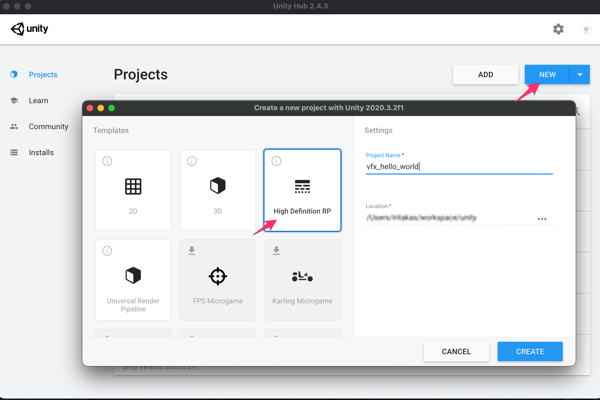
HDRP の PJ には、デフォルトで VFX Graph が使用できるようになっています!
念の為、VFX Graph が使用できるかどうか、確認したい場合は、Windows→Package Manager を選択後、Unity Registry→Visual Effect Graph でチェックしましょう!
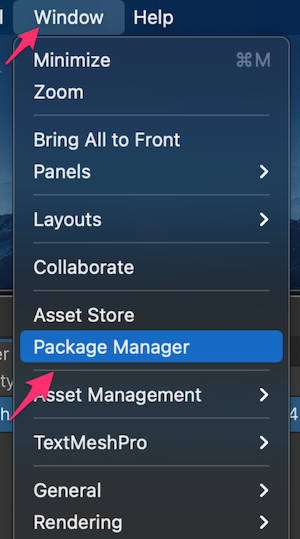
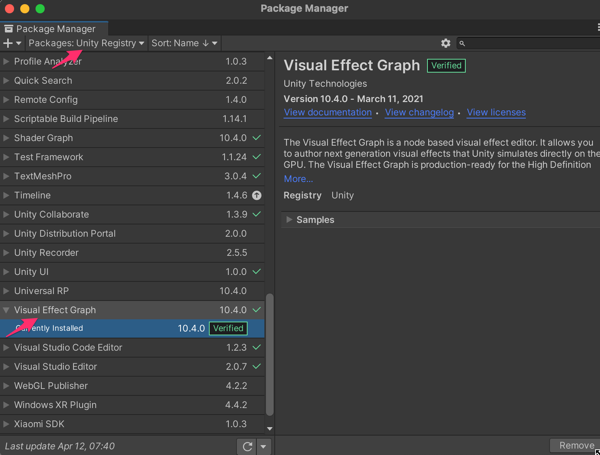
MEMO
Unity のバージョンの違いによって、Visual Effect Graph がインストールされていない場合は、インストールしましょう。STEP.2:VFX Asset の作成
続いて VFX Asset を新規作成しましょう。VFX Asset とは、VFX Graph で作成したパーティクルシステムのアセットです。方法は下図の通りです。
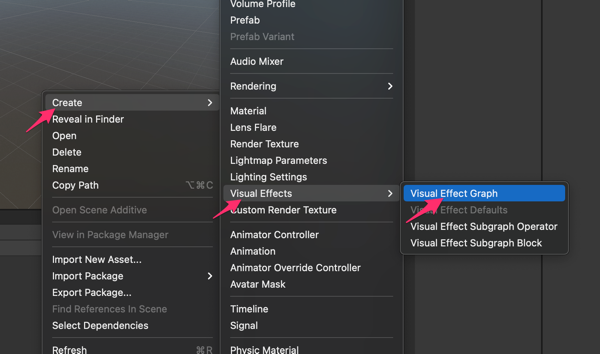
下図のようにVFX Asset が作成されれば成功です。
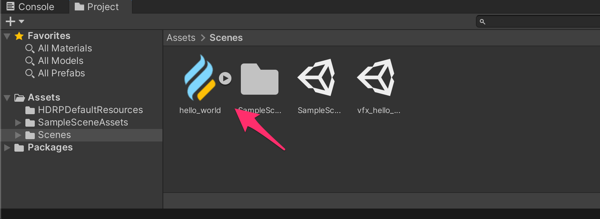
作成した VFX Asset を Scene View にドラッグ&ドロップすると、デフォルトで設定されたパーティクルエフェクトが動作します!
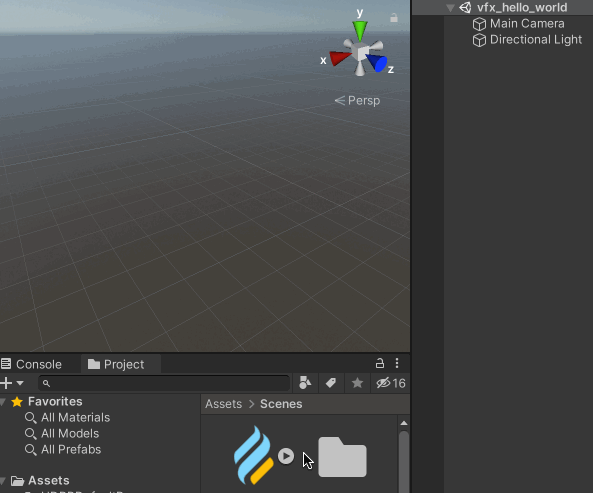
STEP.3:VFX でパーティクルエフェクトを変更
最後に、パーティクルエフェクトの見た目や挙動を変えてみましょう。VFX Asset をダブルクリックすると、ノードエディタが表示されます。
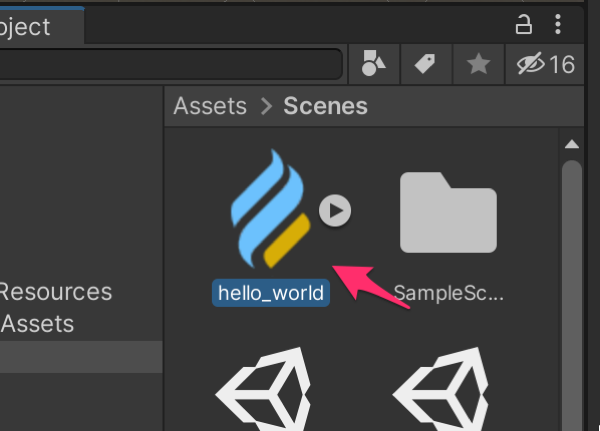
お好みで編集すると、GIF 画像のようにパーティクルの見た目や挙動が変わります!
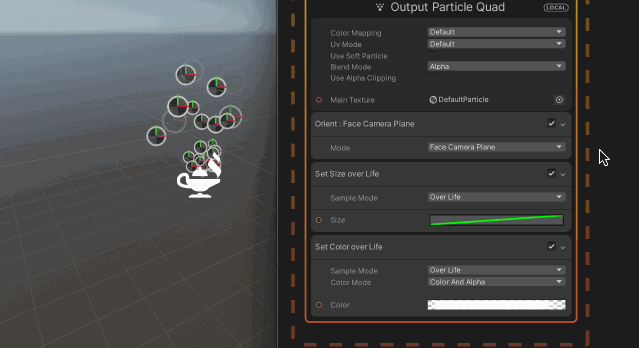
VFX Graph では高機能な設定が豊富にあるので、ぜひ色々と試してみてください。



コメントを残す